تعريب ويندوز 10 من المميزات الإضافية في نسخة الويندوز حيث يمكنك اضافة العديد من اللغات سواء العربية , الفرنسية , الألمانية , التركية إلي غير ذلك . توفر شركة مايكروسوفت الحزم التي تحتاج إليها لتعريب نسخة الويندوز 10 كل ما تحتاج إليه هو تحميل ملف التعريب ثم البدء في تنصيب الملف علي الجهاز وتعين اللغة الافتراضية بعد إعادة تشغيل الكمبيوتر سوف يتم تحويل واجهة الويندوز الي اليمين ويتم تعريب ٩٠٪ من قوائم الويندوز .
بنهاية هذه المقالة سوف تتمكن من الحصول علي ويندوز 10 عربي بدون تحميل نسخة عربية بالكامل, نظرً لوجود إختلاف في طريقة التعريب عن الإصدارات السابقة من الويندوز مثل ويندوز ٧ سوف نوضح الخطوات في شكل نقاط بحيث يمكنك اتباع الخطواة بالترتيب , أهم شىء هنا هو معرفة اصدار الويندوز رقم Build و bit ثم تحميل ملف اللغة المناسب حيث يختلف ملف التعريب من تحديث إلي أخر .
1: أول خطوة يجب القيام بها معرفة رقم تحديث الويندوز وبنية النظام هل 32بت أم 64بت ثم اصدار التحديث بناء علي هذه المعلومات يتم تحميل ملف التعريب المناسب لنسخة الويندوز بالتالي تضمن عملية تعريب ناجحة بدون أي مشكلة , من خلال قائمة"ستارت Start" ثم حدد علي"أيقونة الترس" للوصول إلي الإعدادات ثم من خلال اختيار" النظامsystem "ثم من القائمة الجانبية حدد علي " عن أو About " لاحظ يظهر كل تفاصيل نسخة الويندوز 10 التي تستخدمها ما يهمنا هنا OS Build والذي يوضح اصدار تحديث الويندوز هذا الرقم يختلف بحسب التحديث من جهاز لأخر و System Type يوضح هل نسخة الويندوز 64 bit أم 32 bit . بعد معرفة هذه التفاصيل إحتفظ بها جيداً وذلك للإنتقال الي الخطوة التالية لتحميل اصدار التعريب المناسب.
٢: بعد معرفة تفاصيل نسخة الويندوز لإختيار التعريب المناسب جاء دور تحميل تعريب الويندوز أو ملف اللغة المناسب سواء العربية او الفرنسية أو اي لغة أخري , يمكنك البحث عن ملف التعريب المناسب باستخدام هذه العبارة Download MUI language packs for Windows 10 64bit build 14393 مع تغير القيم التي باللون الأحمر حسب معلومات اصدار الويندوز الذي تستخدمه قد يكون لديك نسخة 32 bit بالتالي يجب أثناء عملية البحث تعديل عبارة البحث حسب اصدار الويندوز لديك .
هذه ملفات التعريب الخاصة لبعض اصدارات الويندوز 10 :
( 14393 32-bit-ar-SA) و ( 14393 64-bit-ar-SA)
( 14986 32-bit-ar-SA) و ( 14986 64-bit-ar-SA)
إذا كان اصدار الويندوز لديك مختلف يمكنك البدء بالبحث باستخدام عبارة البحث السابقة كما وضحنا حيث لايمكنني اضافة كل ملفات التعريب كما يمكنك طلب ملفات التعريب من خلال التعليقات علي الفيس بوك .
بعد تحميل ملف التعريب لا تقوم بفك الضغط عن الملف اتركه كما هو حيث يحتوي علي الكثير من الحزم الصغيرة وسوف نستخدم الملف في تعريب ويندوز 10 كامل بدون فك الضغط .
٣: تم تحميل ملف التعريب ننتقل الي الخطوة الأخيرة والتي تتمثل في تنصيب تعريب ويندوز 10 , من صندوق البحث في الويندوز ابحث عن "lpksetup.exe"
بمجرد تشغيل ملف lpksetup.exe سوف تظهر واجهة تنصيب ملف التعريب من هذه الواجهة يمكنك ايضًا حذف ملف التعريب لاحقًا , حدد علي اختيار " Install display languages " .
ثم حدد علي " Browse " .
تصفح جهازك وحدد ملف التعريب الذي تم تحميله في الخطوة رقم (٢) كما وضحنا حدد علي الملف كما هو مضغوط ثم اضغط Next لبدء في تنصيب التعريب.
تستغرق عملية التعريب بعض الوقت كل ما عليك هو الإنتظار الي حين اكتمال التعريب .
بعد اكتمال التعريب ننتقل مرة أخري الي الاعدادات من قائمة ستارت ثم ايقونة الترس ثم اختيار "الوقت واللغة language & time " ثم حدد علي اللغة التي تم تنصيبها هنا مثلاً اللغة العربية ثم اضغط علي اختيار تعين بشكل افتراضي "set as default"
الأن تحتاج الي إعادة تشغيل الكمبيوتر أو الخروج من المستخدم الحالي ثم الدخول مرة أخري , سوف تلاحظ تمام التعريب وتحول واجهة الويندز اليمين مع تعريب الويندوز .
مشاكل التعريب وكيفية التعامل معها ؟
- في حالة تحميل ملف تعريب غير متوافق مع نسخة الويندوز لن تستطيع من استكمال عملية التعريب وسوف ايقونة باللون الأصفر بجانب ملف التعريب كما هو واضح من السكرين شوت التالي .
لتجنب حدوث هذه المشكلة تأكد من تحميل ملف تعريب متناسب مع OS Build وإصدار bit في الويندوز .
- بعد تنصيب ملف لابد من تعين اللغة الافتراضية الي اللغة العربية أو اللغة الفرنسية أو اي لغة أخري تم تنصيبها ثم اعادة تشغيل الجهاز اذا لم تقوم بهذه الخطوة لن يتم تطبيق التعريب .





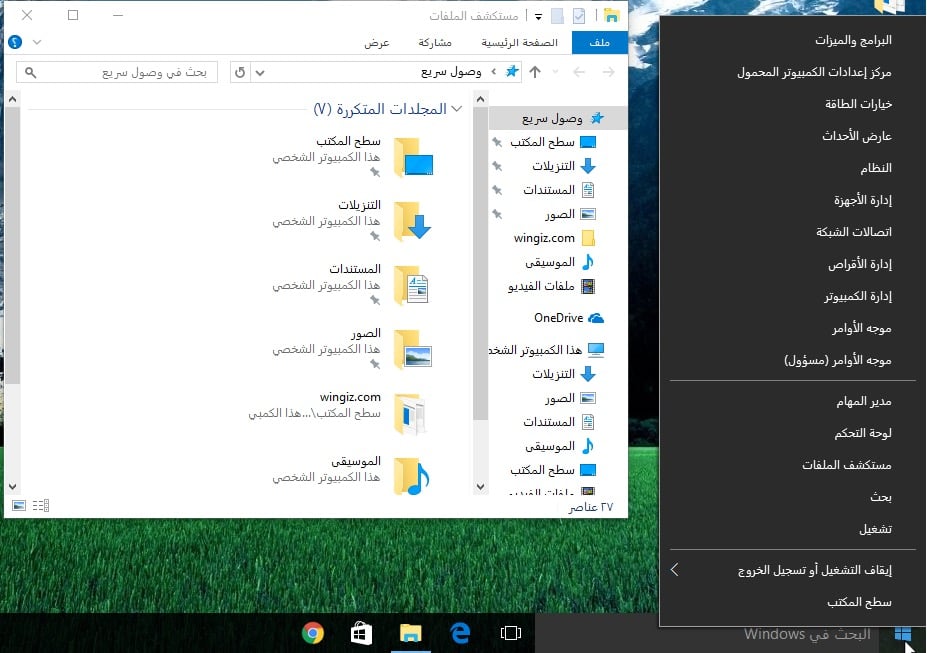
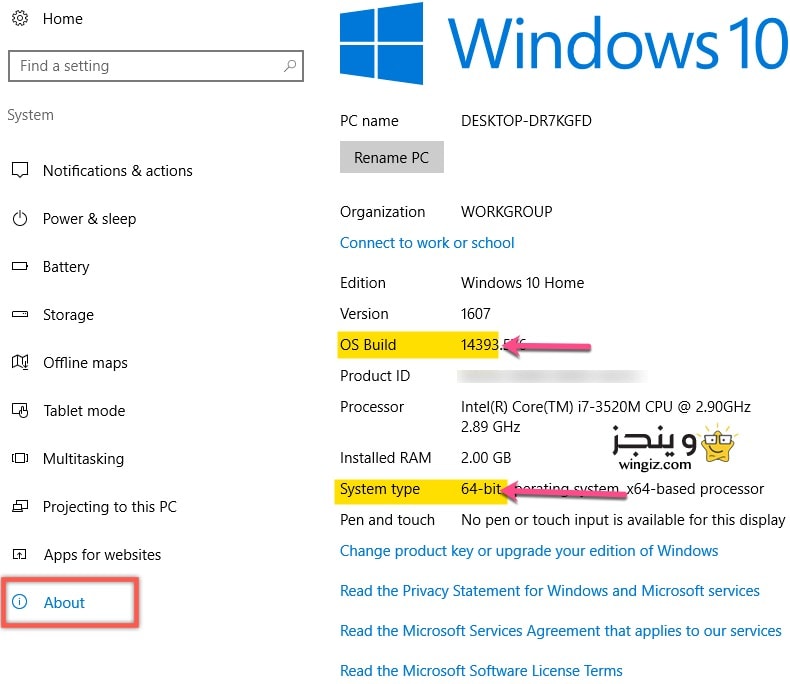
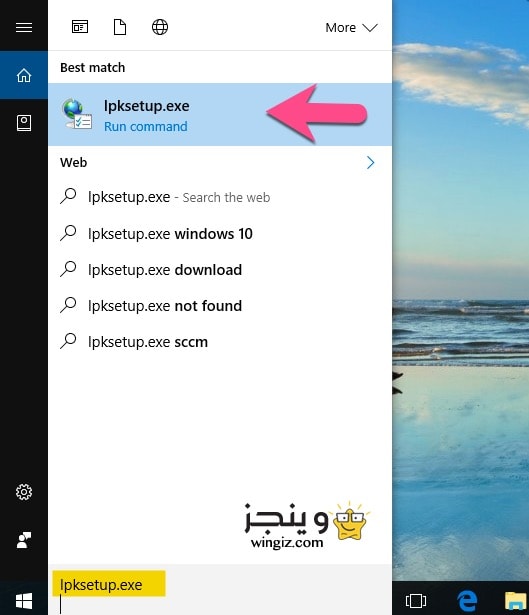

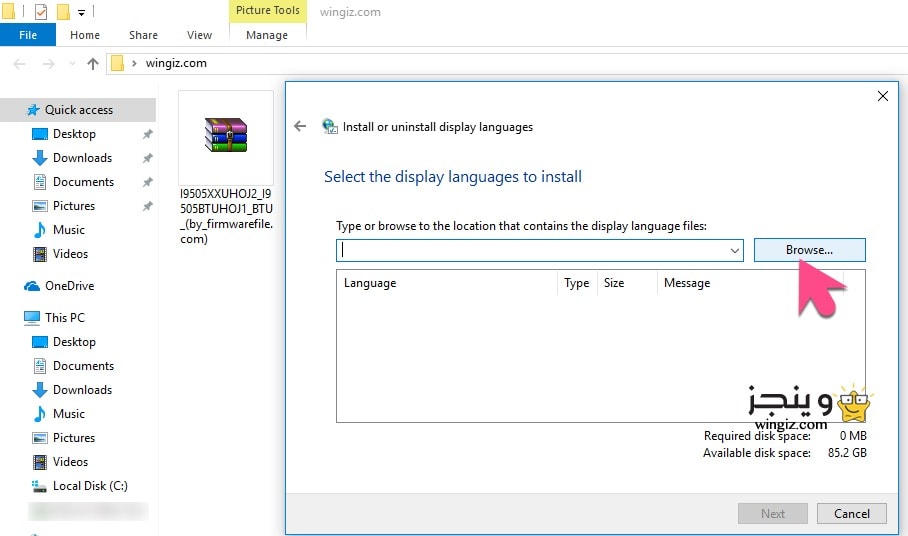
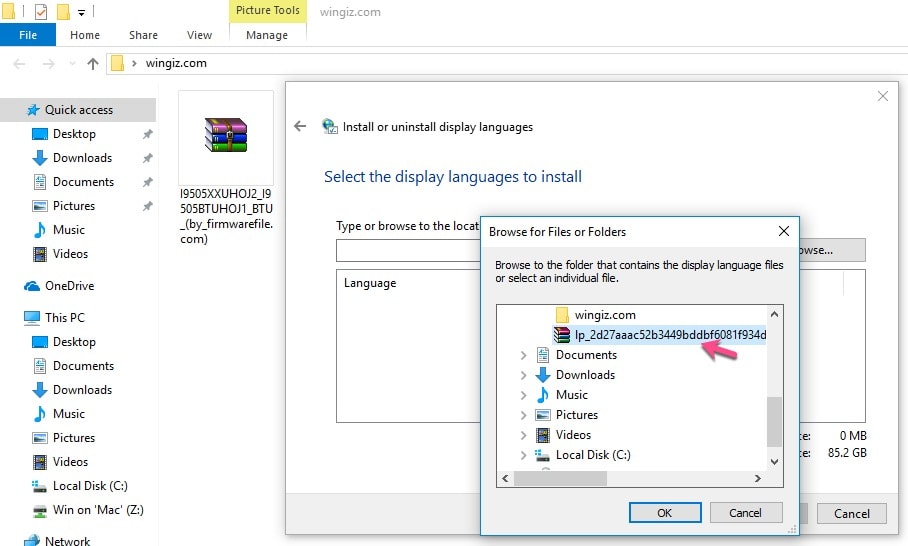
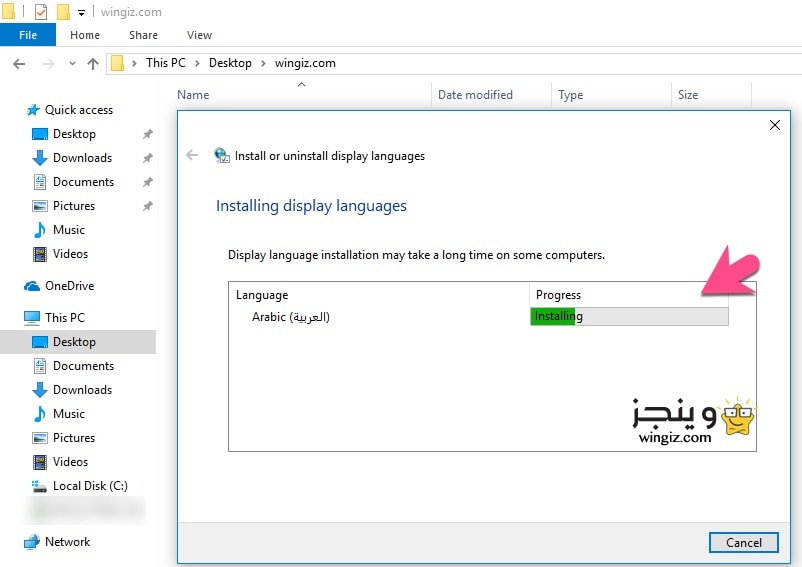
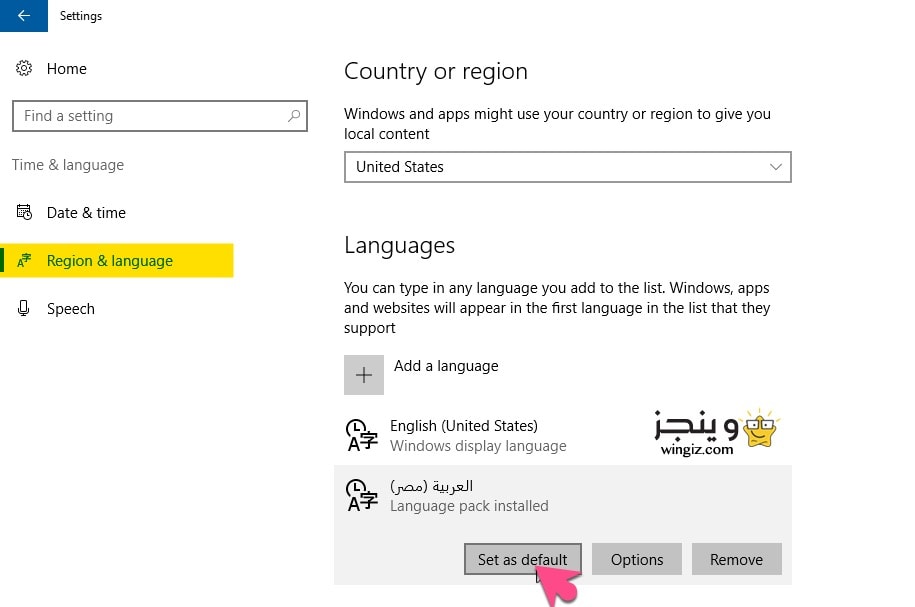

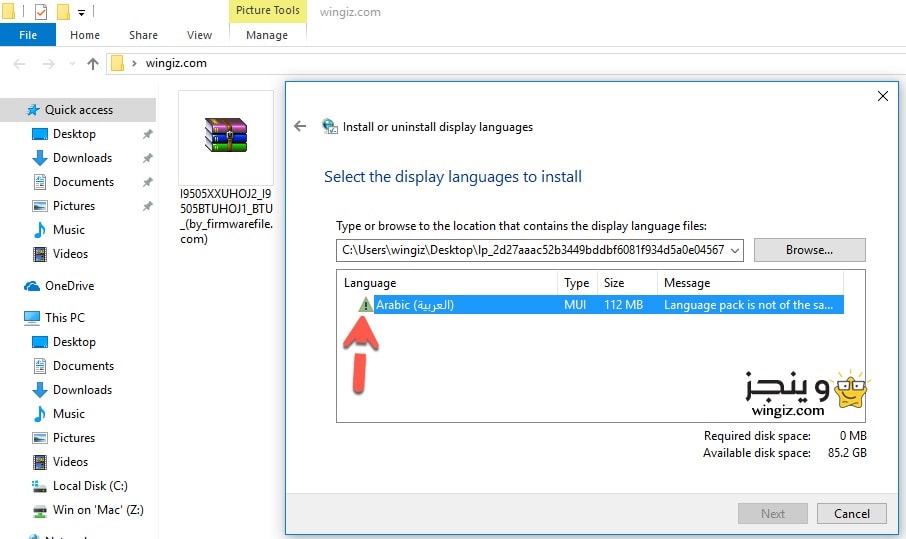
 رد مع اقتباس
رد مع اقتباس
